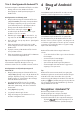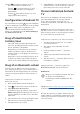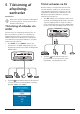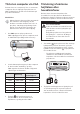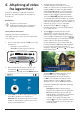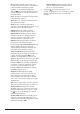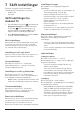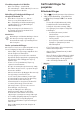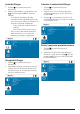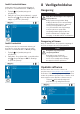User manual
Table Of Contents
Brug af Android TV 11
Trin 3: Konfigurér dit Android TV
Du kan konfigurere dit Android TV på to måder:
• Hurtig start med en Android-telefon
• Konfiguration med fjernbetjeningen til
Android TV
Konfiguration med hurtig start
1 Brug fjernbetjeningen til Android TV til at
vælge Continue (Fortsæt), når dit Android
TV spørger “Quickly set up your TV with
your Android phone?” (Konfigurér dit tv
hurtigt med din Android-telefon?).
2 Kontrollér, at Google-appen er
installeret på din Android-telefon og er
tilsluttet et wi-fi-netværk.
3 Åbn Google-appen på din telefon, og
log ind, hvis du ikke allerede har gjort det.
4 Skriv eller sig “Set up my device” (Konfigurér
min enhed).
5 Følg anvisningerne på telefonen, indtil
du modtager en kode. Indtast koden i dit
Android TV.
6 Tryk på navnet på dit Android TV, når det
vises på din telefon.
7 Følg anvisningerne på Android TV-skærmen
for at afslutte konfigurationen.
Tip: Android TV logger efter konfigurationen
automatisk ind på din Google-konto og
tilslutter samme wi-fi-netværk som din telefon.
Konfiguration med fjernbetjeningen til
Android TV
1 Brug fjernbetjeningen til Android TV til at
vælge Skip (Spring over), når dit Android TV
spørger “Quickly set up your TV with your
Android phone?” (Konfigurér dit tv hurtigt
med din Android-telefon?).
2 Slut dit Android TV til et wi-fi-netværk.
Bemærk: Android TV skal muligvis bruge
lidt tid til opdatering, når det er tilsluttet
internettet.
3 Vælg Sign in (Log ind).
4 Log ind på din Google-konto.
5 Følg anvisningerne på skærmen for at
afslutte konfigurationen.
4 Brug af Android
TV
Startskærmen på Android TV ser ud som vist
nedenfor, når konfigurationen er afsluttet.
Startskærmen på Android TV er startstedet
for alle aktiviteter på dit Android TV. Du kan
browse efter tv-shows og film, som du gerne vil
se. Du kan også finde tv-shows og film, som du
er startet på, foreslåede videoer og personligt
tilpassede anbefalinger.
Android TV indeholder mange funktioner
såsom:
• Se en bred vifte af film og tv-shows fra dine
favoritapps.
• Stream musik fra musikapps.
• Hent apps fra Google Play.
• Spil onlinespil fra Google Play Games.
• Stemmeinput til kommandoer og generel
søgning i flere tjenester.
Tip:
Android TV starter automatisk, hver gang du
tænder projektoren med korrekt indsat dongle
til Android TV. Hvis dette ikke sker, eller du
ønsker at vende tilbage til Android-TV, skal du
trykke på på fjernbetjeningen til projektoren
for at få vist listen med inputkilder og derefter
vælge HDMI1 NeoViu D1.
Navigation i Android TV
Du kan bruge Android TV’s egen
fjernbetjening til at navigere rundt på
Android TV’s brugergrænseflade og starte
stemmekommandoer eller søgeanmodninger.
• Tryk på på fjernbetjeningen for at
aktivere eller deaktivere fjernbetjeningen.